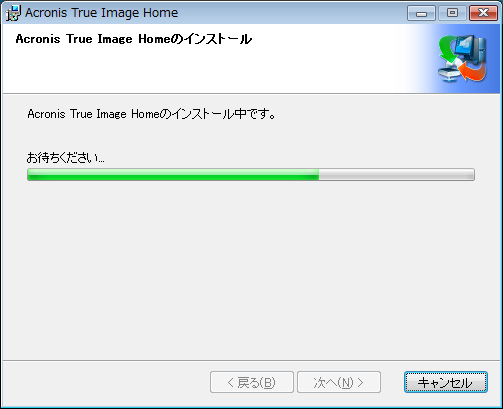サーバーマシンは、ハードディスクの故障による物理的な障害、もしくはソフトウェア的な障害によって、いつ動かなくなるかも予測できません。普段からのバックアップを怠っていて、トラブルが発生してから慌ててしまった経験がある方も多いでしょう(←筆者もしょっちゅうです…笑)。しかし、事態が起こってからではもう遅いので、バックアップシステムは予めきちんと構築しておきましょう。
ここで紹介するソフトは有料のソフトウェアになりますが、Vectorでもプロレジ大賞・部門賞を受賞した定評のあるバックアップソフト、Acronis
TrueImage を使ったバックアップについて紹介していきます。 パッケージ版で7000円~9000円程度、ダウンロード版では5000円代から購入することができます。サーバートラブルを最小限に抑えることができるという意味では、この値段なら買う価値があると思いますので興味がある方は是非、試してみてください。
なお、いきなり購入してもTrue Imageが正常に動作できるPC環境ではなかったということも考えられるので、Protonのホームページにいって、体験版をダウンロードして動作確認してから購入を決意しても遅くないと思います。Vector でダウンロード版を購入する場合は、以下のリンクからどうぞ♪

まず、現時点(2007年10月)での最新版である Acronis
True Image Home10(Vista対応版)のインストール方法について説明していきます。

「次へ」をクリックします。
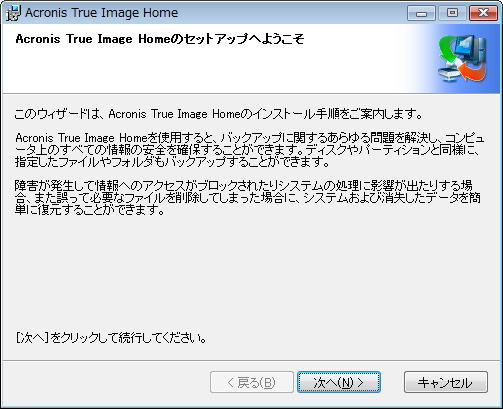
「同意する」にチェックをつけて、「次へ」をクリックします。
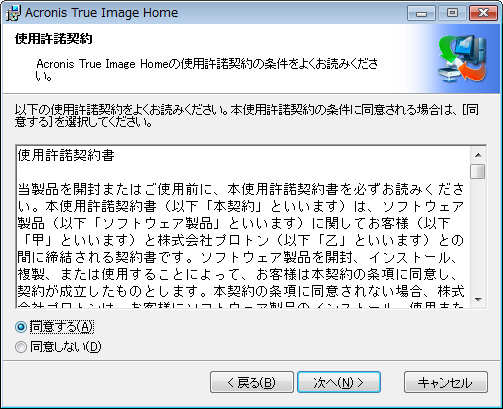
購入時に付属していた「プロダクトキー」を入力して「次へ」をクリックします。
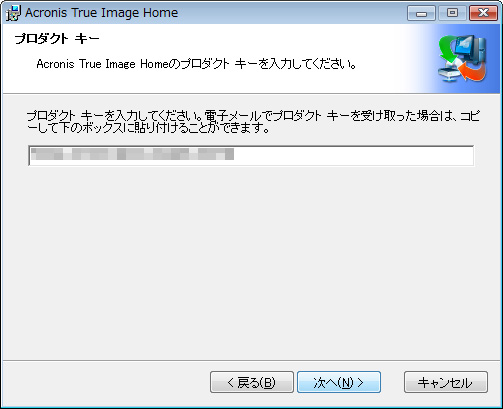
「セットアップの種類」で「標準」「カスタム」「完全」の3つから選択することができます。ここでは、「完全」をインストールして説明していきます。

「すべてのユーザにインストール」か「現在のユーザーのみにインストール」のどちらかを選びます。管理者権限でしかバックアップを実行しないならば、「現在のユーザーのみにインストール」を選びましょう。
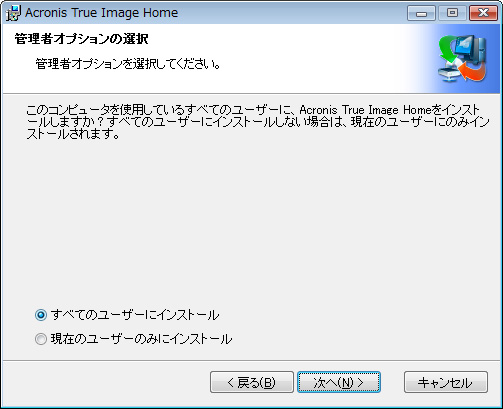
「実行」をクリックします。
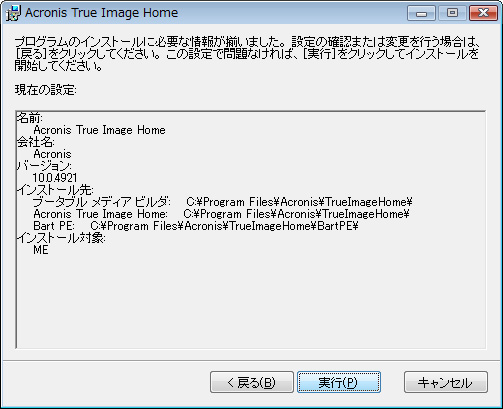
インストールが始まります。インストールが完了すると、パソコンの再起動を求められます。以上で、Acrois True
Image 10 Home のインストールは完了です。次項「Acronis
True Image 10 Home によるバックアップイメージの作成」では、True Image Home10
を使ったハードディスクのイメージバックアップについて説明していきます。